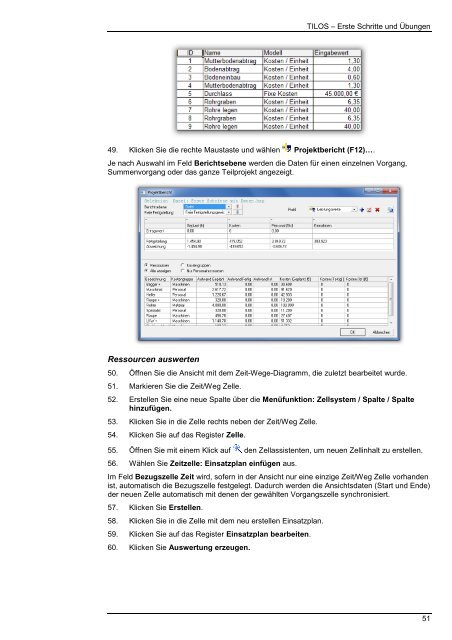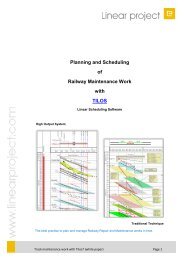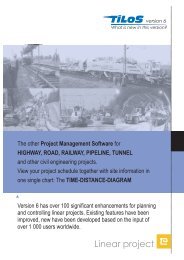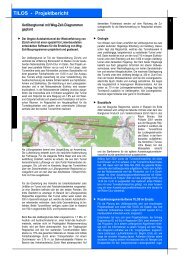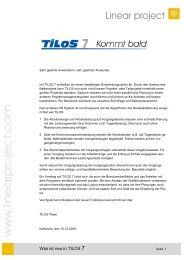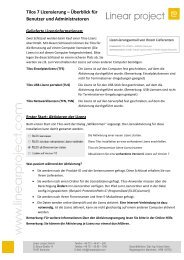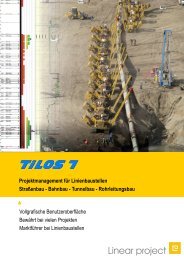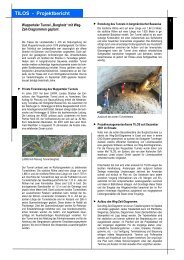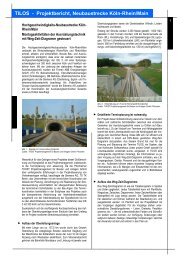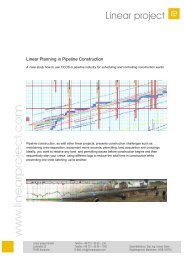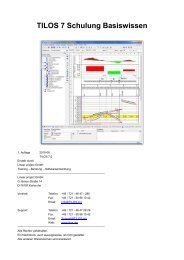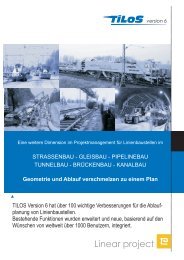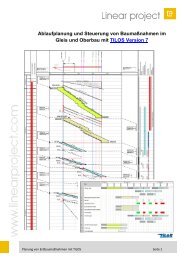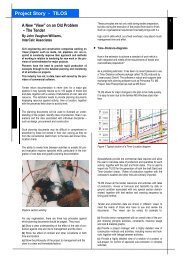TILOS – Erste Schritte und Übungen - Linear project GmbH
TILOS – Erste Schritte und Übungen - Linear project GmbH
TILOS – Erste Schritte und Übungen - Linear project GmbH
Sie wollen auch ein ePaper? Erhöhen Sie die Reichweite Ihrer Titel.
YUMPU macht aus Druck-PDFs automatisch weboptimierte ePaper, die Google liebt.
<strong>TILOS</strong> <strong>–</strong> <strong>Erste</strong> <strong>Schritte</strong> <strong>und</strong> <strong>Übungen</strong><br />
49. Klicken Sie die rechte Maustaste <strong>und</strong> wählen Projektbericht (F12)….<br />
Je nach Auswahl im Feld Berichtsebene werden die Daten für einen einzelnen Vorgang,<br />
Summenvorgang oder das ganze Teilprojekt angezeigt.<br />
Ressourcen auswerten<br />
50. Öffnen Sie die Ansicht mit dem Zeit-Wege-Diagramm, die zuletzt bearbeitet wurde.<br />
51. Markieren Sie die Zeit/Weg Zelle.<br />
52. <strong>Erste</strong>llen Sie eine neue Spalte über die Menüfunktion: Zellsystem / Spalte / Spalte<br />
hinzufügen.<br />
53. Klicken Sie in die Zelle rechts neben der Zeit/Weg Zelle.<br />
54. Klicken Sie auf das Register Zelle.<br />
55. Öffnen Sie mit einem Klick auf den Zellassistenten, um neuen Zellinhalt zu erstellen.<br />
56. Wählen Sie Zeitzelle: Einsatzplan einfügen aus.<br />
Im Feld Bezugszelle Zeit wird, sofern in der Ansicht nur eine einzige Zeit/Weg Zelle vorhanden<br />
ist, automatisch die Bezugszelle festgelegt. Dadurch werden die Ansichtsdaten (Start <strong>und</strong> Ende)<br />
der neuen Zelle automatisch mit denen der gewählten Vorgangszelle synchronisiert.<br />
57. Klicken Sie <strong>Erste</strong>llen.<br />
58. Klicken Sie in die Zelle mit dem neu erstellen Einsatzplan.<br />
59. Klicken Sie auf das Register Einsatzplan bearbeiten.<br />
60. Klicken Sie Auswertung erzeugen.<br />
51